Exportar e importar mensagens
Você pode exportar ou importar as mensagens recebidas da unidade.
O tamanho máximo de um arquivo importado é 64 MB. O arquivo pode conter cerca de 3,5 milhões de mensagens.
Exportar
Para exportar mensagens para o arquivo, siga as etapas abaixo.
- Abra a aba Mensagens.
- Selecione a unidade na lista suspensa.
- Especifique o intervalo de solicitação e selecione o tipo de mensagens.
- Clique em Executar. Existem outras maneiras de solicitar mensagens.
- Clique em Exportar e importar mensagens na parte inferior esquerda da janela.
- Selecione o formato do arquivo desejado.
- Habilite a opção Compactar arquivo, caso deseje criar um arquivo com mensagens exportadas.
- Clique em Exportar.
Dependendo das configurações do seu navegador, o arquivo criado será aberto imediatamente ou você poderá especificar um local no computador para salvar o arquivo.
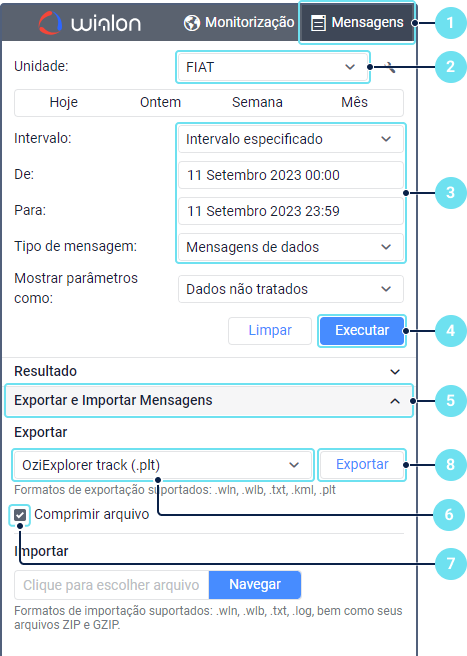
Importar
Os arquivos salvos no disco que contém mensagens da unidade podem ser importados para as unidades que você criar.
Os formatos suportados são os seguintes:
- Logs brutos do navegador no formato GPRMC definido pela especificação NMEA 0183: pesquise arquivos com extensões .txt ou .log.
- Wialon messages: pesquise arquivos com extensão .wln.
- Binary Wialon messages: pesquise arquivos com extensão .wlb.
Para importar mensagens, siga as etapas abaixo:
- Para acelerar e simplificar o processo de upload, compacte previamente os arquivos de mensagens usando utilitários ZIP ou GZIP.
Certifique-se de que o arquivo com as mensagens esteja localizado diretamente no arquivo compactado e não dentro de subpastas. As mensagens de arquivos armazenados em pastas dentro do arquivo compactado não são importadas.
Você pode pular esta etapa.
- Clique em Exportar e importar mensagens na parte inferior esquerda da janela.
- Clique no campo vazio e selecione o arquivo do qual deseja importar as mensagens.
- Clique em Upload.
Assim que o upload for concluído, os arquivos serão descompactados e processados no servidor. O processo pode ser acompanhado no histórico.
Depois disso, o usuário pode solicitar as mensagens importadas e visualizá-las na tabela. Se as mensagens foram importadas por engano, é possível excluí-las da tabela individualmente ou em massa. Você pode selecionar, de uma só vez, no máximo 1.000 mensagens para serem excluídas.
Particularidades de importação
- Se o nome do parâmetro contiver mais de 40 caracteres, a mensagem será importada sem esse parâmetro.
- Se mensagens com parâmetros de entradas e saídas digitais forem importadas no formato wln, os parâmetros inN e outN são substituídos por avl_input e avl_output, respectivamente.
- Se uma mensagem contiver o parâmetro WLNTMNS (hora em nanossegundos), seu valor será considerado como a hora de geração da mensagem. Na tabela de mensagens, seu valor é mostrado arredondado para segundos na coluna Hora.